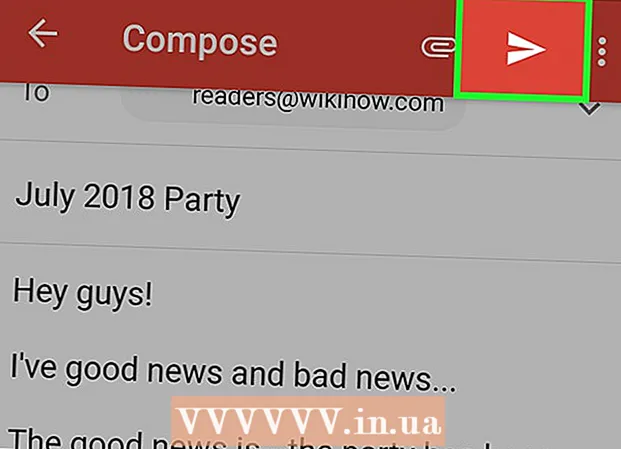Müəllif:
Frank Hunt
Yaradılış Tarixi:
20 Mart 2021
YeniləMə Tarixi:
27 İyun 2024
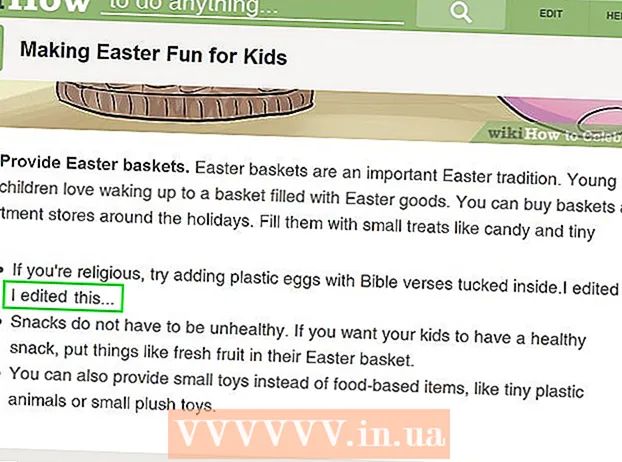
MəZmun
- Addımlamaq
- Metod 3-dən 1: Əlfəcinlər çubuğu olan bir brauzer ilə bir veb sayt düzəltməyə çalışın
- Metod 3-dən 2: Chrome ilə bir veb sayt düzəltdiyinizi iddia edin
- Metod 3-dən 3: Bir veb saytı Safari ilə düzəldin
Hər hansı bir oyunbaz bir veb saytın kompüterinizdə görünməsinin müvəqqəti dəyişdirilməsinin komik imkanlarını görür və veb saytın görünüşünü dəyişdirmək üçün bir çox praktik istifadə yolu var. İnşallah hədəfləriniz əyləncəli və ya faydalı olmaqdan başqa bir şey deyildir, ancaq nəyi planlaşdırırsınızsa, proses nisbətən asandır.
Addımlamaq
Metod 3-dən 1: Əlfəcinlər çubuğu olan bir brauzer ilə bir veb sayt düzəltməyə çalışın
 "Mövcud veb səhifəni redaktə et" əlfəcininə bir keçid tapın. Bunun ən asan yolu, axtarış sisteminizə sadəcə "mövcud veb əlfəcinini düzəlt" daxil etməkdir. Bu, düzgün linki olan bir sıra səhifələr gətirəcəkdir.
"Mövcud veb səhifəni redaktə et" əlfəcininə bir keçid tapın. Bunun ən asan yolu, axtarış sisteminizə sadəcə "mövcud veb əlfəcinini düzəlt" daxil etməkdir. Bu, düzgün linki olan bir sıra səhifələr gətirəcəkdir.  Linki əlfəcinlər çubuğuna sürükləyin. Linki tapdığınız veb səhifəni sadəcə tıklayaraq düzəldə bilərsiniz, ancaq yəqin ki, linki əlfəcinlər çubuğunuza sürükləmək lazımdır. Bu, istənilən veb saytdan istifadə etməyə imkan verir.
Linki əlfəcinlər çubuğuna sürükləyin. Linki tapdığınız veb səhifəni sadəcə tıklayaraq düzəldə bilərsiniz, ancaq yəqin ki, linki əlfəcinlər çubuğunuza sürükləmək lazımdır. Bu, istənilən veb saytdan istifadə etməyə imkan verir.  Ondan yaxşı istifadə edin. Düzəliş etmək istədiyiniz veb saytına gedin və əlfəcini vurun. Tıklamanın gözə çarpan bir təsiri yoxdur, ancaq indi veb saytın mətnində durub istədiyiniz kimi düzəldə bilərsiniz.
Ondan yaxşı istifadə edin. Düzəliş etmək istədiyiniz veb saytına gedin və əlfəcini vurun. Tıklamanın gözə çarpan bir təsiri yoxdur, ancaq indi veb saytın mətnində durub istədiyiniz kimi düzəldə bilərsiniz.
Metod 3-dən 2: Chrome ilə bir veb sayt düzəltdiyinizi iddia edin
 Dəyişdirmək istədiyiniz mətni və ya fotonu tapın. Chrome'da düzəltmək istədiyiniz veb saytına gedin. Mətni redaktə etmək üçün dəyişdirmək istədiyiniz sözləri vurğulayın və sağ vurun; bir fotoşəkil düzəltmək istəyirsinizsə, onu seçmədən sağa vurun.
Dəyişdirmək istədiyiniz mətni və ya fotonu tapın. Chrome'da düzəltmək istədiyiniz veb saytına gedin. Mətni redaktə etmək üçün dəyişdirmək istədiyiniz sözləri vurğulayın və sağ vurun; bir fotoşəkil düzəltmək istəyirsinizsə, onu seçmədən sağa vurun. - Bir fotonu redaktə etdiyiniz kimi göstərmək üçün mövcud fotonu əvəz etmək istədiyiniz fotonu yükləməlisiniz. Orijinal koddakı URL-ni yeni bir url ilə əvəz edə bilməlisiniz.
 "Elementi yoxla" nı açın. Sağ kliklədikdə bir menyu görünəcək. "Elementi yoxla" düyməsinə vurun. Mövcud pəncərədə bir çox HTML ilə yeni bir pəncərə görünəcəkdir.
"Elementi yoxla" nı açın. Sağ kliklədikdə bir menyu görünəcək. "Elementi yoxla" düyməsinə vurun. Mövcud pəncərədə bir çox HTML ilə yeni bir pəncərə görünəcəkdir. - Windows istifadə edirsinizsə, F12 düyməsinə basaraq "Elementi yoxla" dan da istifadə edə bilərsiniz.
 Dəyişdirmək istədiyiniz mətni "Elementi yoxla" bölməsində tapın. Mətni redaktə edirsinizsə, orijinal veb saytında qeyd etdiyiniz sözlər də burada qeyd olunmalıdır. Bir şəkli redaktə etdiyiniz zaman daha böyük bir mətn parçası vurğulanır, sonunda altından xətt vurulub.
Dəyişdirmək istədiyiniz mətni "Elementi yoxla" bölməsində tapın. Mətni redaktə edirsinizsə, orijinal veb saytında qeyd etdiyiniz sözlər də burada qeyd olunmalıdır. Bir şəkli redaktə etdiyiniz zaman daha böyük bir mətn parçası vurğulanır, sonunda altından xətt vurulub.  Kodu dəyişdirin. Mətn dəyişdirirsinizsə, işarələdiyiniz sözləri əvəz etmək istədiyiniz şeyin üzərinə yazın. Bir fotoşəkil dəyişdirirsinizsə, url-i istədiyiniz yeni URL ilə əvəz edin və kodun qalan hissəsini tək buraxın.
Kodu dəyişdirin. Mətn dəyişdirirsinizsə, işarələdiyiniz sözləri əvəz etmək istədiyiniz şeyin üzərinə yazın. Bir fotoşəkil dəyişdirirsinizsə, url-i istədiyiniz yeni URL ilə əvəz edin və kodun qalan hissəsini tək buraxın. - Səhv edirsinizsə, onu geri qaytarmaq üçün Mac-da Command + Z və ya Windows-da Control + Z düymələrinə basın.
 Bitirin. "Giriş" düyməsini basın və "Elementi yoxla" nı bağlayın. İndi veb saytında dəyişdirilmiş mətn və ya şəkil olduğu görünür. Əlbəttə veb saytını həqiqətən düzəltməmisiniz və səhifəni yenilədikdə bu dəyişikliklər yox olacaq.
Bitirin. "Giriş" düyməsini basın və "Elementi yoxla" nı bağlayın. İndi veb saytında dəyişdirilmiş mətn və ya şəkil olduğu görünür. Əlbəttə veb saytını həqiqətən düzəltməmisiniz və səhifəni yenilədikdə bu dəyişikliklər yox olacaq.
Metod 3-dən 3: Bir veb saytı Safari ilə düzəldin
 İnkişaf etdir menyusunu aktivləşdirin. Safari-də ekranın yuxarı hissəsindəki menyu çubuğundakı "Safari" menyusunu vurun. Buradan "Tercihlər" düyməsini vurun və sonra seçimlər pəncərəsinin yuxarı hissəsindəki menyudan "Qabaqcıl" seçin. Pəncərənin altındakı "Menyu çubuğunda İnkişaf etdir menyusunu göstər" yazan qutunu yoxlayın. İndi menyu çubuğunda "Əlfəcin" və "Pəncərə" arasında bir inkişaf menyusu olacaqdır.
İnkişaf etdir menyusunu aktivləşdirin. Safari-də ekranın yuxarı hissəsindəki menyu çubuğundakı "Safari" menyusunu vurun. Buradan "Tercihlər" düyməsini vurun və sonra seçimlər pəncərəsinin yuxarı hissəsindəki menyudan "Qabaqcıl" seçin. Pəncərənin altındakı "Menyu çubuğunda İnkişaf etdir menyusunu göstər" yazan qutunu yoxlayın. İndi menyu çubuğunda "Əlfəcin" və "Pəncərə" arasında bir inkişaf menyusu olacaqdır.  Dəyişdirmək istədiyiniz mətni və ya fotonu tapın. Düzəliş etmək istədiyiniz veb saytına gedin. Mətni redaktə etmək istəyirsinizsə, dəyişdirmək istədiyiniz sözləri vurğulayın və sağ basın; bir fotoşəkil düzəltmək istəyirsinizsə, onu vurğulamadan sağa vurun.
Dəyişdirmək istədiyiniz mətni və ya fotonu tapın. Düzəliş etmək istədiyiniz veb saytına gedin. Mətni redaktə etmək istəyirsinizsə, dəyişdirmək istədiyiniz sözləri vurğulayın və sağ basın; bir fotoşəkil düzəltmək istəyirsinizsə, onu vurğulamadan sağa vurun. - Bir fotonu redaktə etdiyiniz kimi göstərmək üçün mövcud fotonu əvəz etmək istədiyiniz fotonu yükləməlisiniz. Orijinal koddakı URL-ni yeni bir url ilə əvəz edə bilməlisiniz.
 "Elementi yoxla" nı açın. Sağ kliklədikdə bir menyu görünəcək. "Elementi yoxla" düyməsinə vurun. Mövcud pəncərədə bir çox HTML ilə yeni bir pəncərə görünəcəkdir.
"Elementi yoxla" nı açın. Sağ kliklədikdə bir menyu görünəcək. "Elementi yoxla" düyməsinə vurun. Mövcud pəncərədə bir çox HTML ilə yeni bir pəncərə görünəcəkdir. - "İnkişaf et" menyusunu tıklayaraq və "Veb müfəttişini göstər" seçərək "Elementi yoxla" pəncərəsini də aça bilərsiniz. Sonra Mac-da Command + F və ya Windows-da Control + F düymələrini basaraq axtardığınız mətni tapın və dəyişdirmək istədiyiniz mətni yazın. Bu biraz daha zəhmətkeş bir üsuldur.
- Veb Müfəttişini Mac-da Alt + Command + I qısayoluyla və ya Windows-da F12 düyməsini basaraq aça bilərsiniz.
 Kodu dəyişdirin. Mətni redaktə edirsinizsə, işarələdiyiniz sözləri əvəz etmək istədiyiniz sözlərin üzərinə yazın. Bir şəkil dəyişdirirsinizsə, kodun qalan hissəsini tək qoyaraq url-i istədiyiniz yeni şəkil ilə əvəz edin.
Kodu dəyişdirin. Mətni redaktə edirsinizsə, işarələdiyiniz sözləri əvəz etmək istədiyiniz sözlərin üzərinə yazın. Bir şəkil dəyişdirirsinizsə, kodun qalan hissəsini tək qoyaraq url-i istədiyiniz yeni şəkil ilə əvəz edin. - Səhv edirsinizsə, geri qaytarmaq üçün Mac-də Command + Z və ya Windows-da Control + Z düymələrini basın.
 Yumru. "Giriş" düyməsini basın və "Elementi yoxla" nı bağlayın. İndi veb saytın mətni və ya şəkli dəyişdirdiyi görünür. Əlbəttə veb saytını həqiqətən düzəltməmisiniz və səhifəni yenilədikdə bu dəyişikliklər yox olacaq.
Yumru. "Giriş" düyməsini basın və "Elementi yoxla" nı bağlayın. İndi veb saytın mətni və ya şəkli dəyişdirdiyi görünür. Əlbəttə veb saytını həqiqətən düzəltməmisiniz və səhifəni yenilədikdə bu dəyişikliklər yox olacaq.